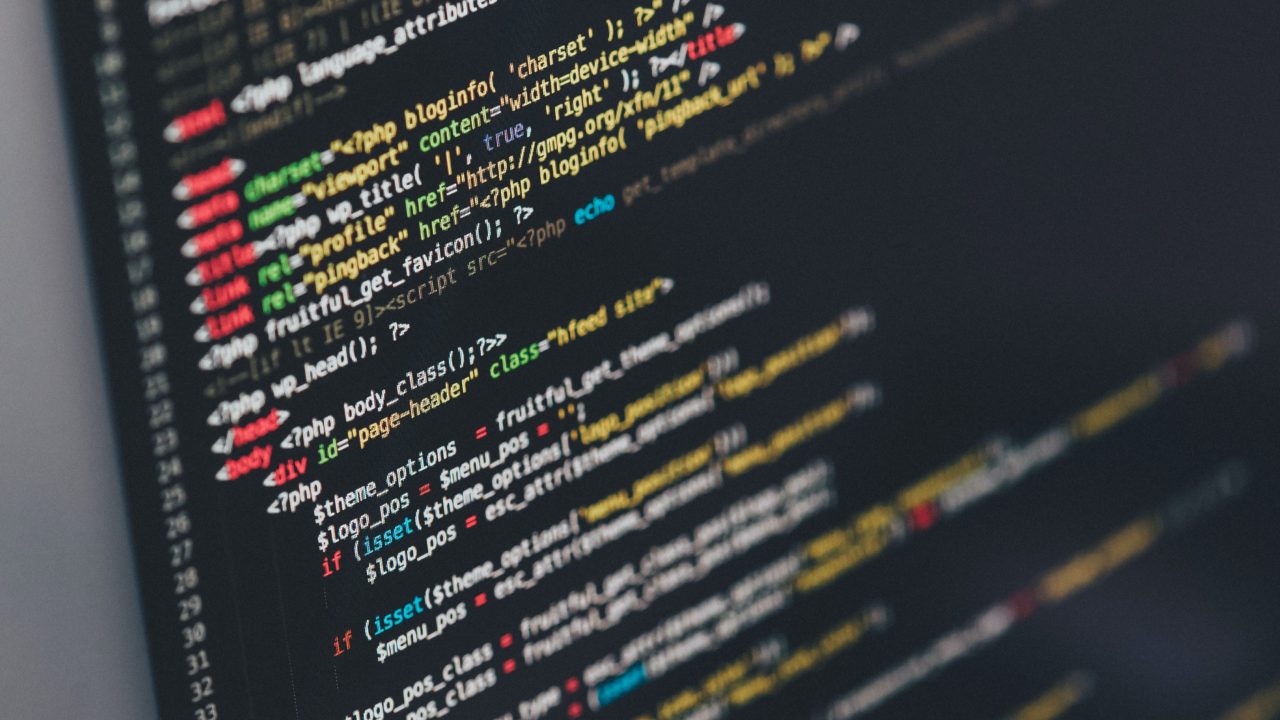引き続き自動更新の動画まとめサイトを作る方法を説明していきます。(前回の記事)
Video Blogster Proのインストール
無償版Video Blogster LiteはWordPressダッシュボードのプラグインから検索することで通常のプラグインと同様にインストールすることができますが、Video Blogster Proについては手動でのインストールが必要になります。
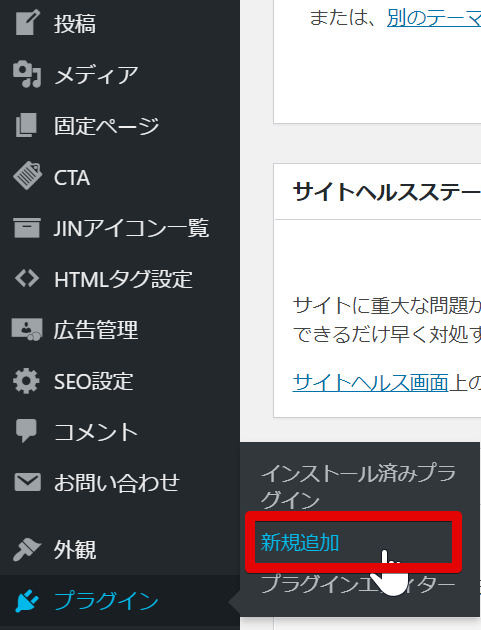
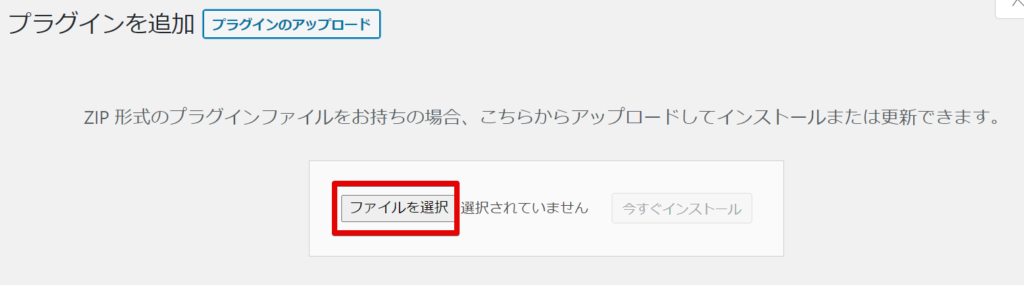
ここで先ほどダウンロードしたプラグインのファイル一式をアップロードします。
これでWordPressにVideo Blogster Proがインストールできたはずです。
YouTube API Keyの取得
YouTube APIを利用することでYouTubeの様々な情報を利用することができるようになります。
今回は動画まとめサイトの自動化には必要不可欠なデータです。
まずは、Google Cloud Platformにアクセスします。
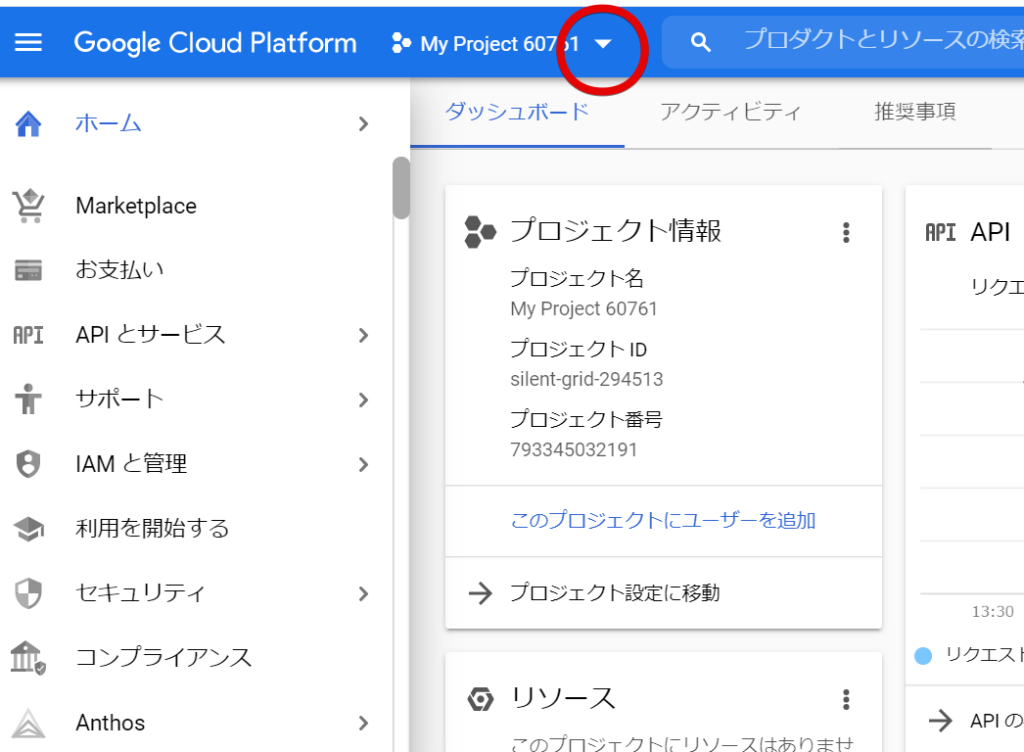
赤丸部分をクリックして
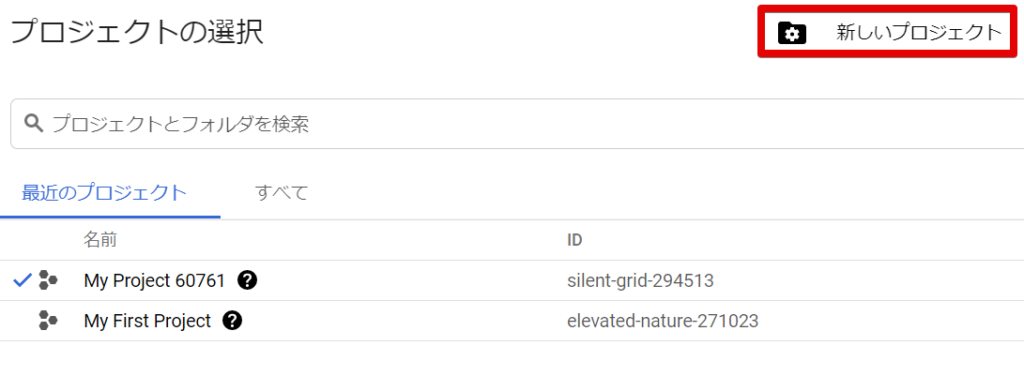
新しいプロジェクトを作成します。
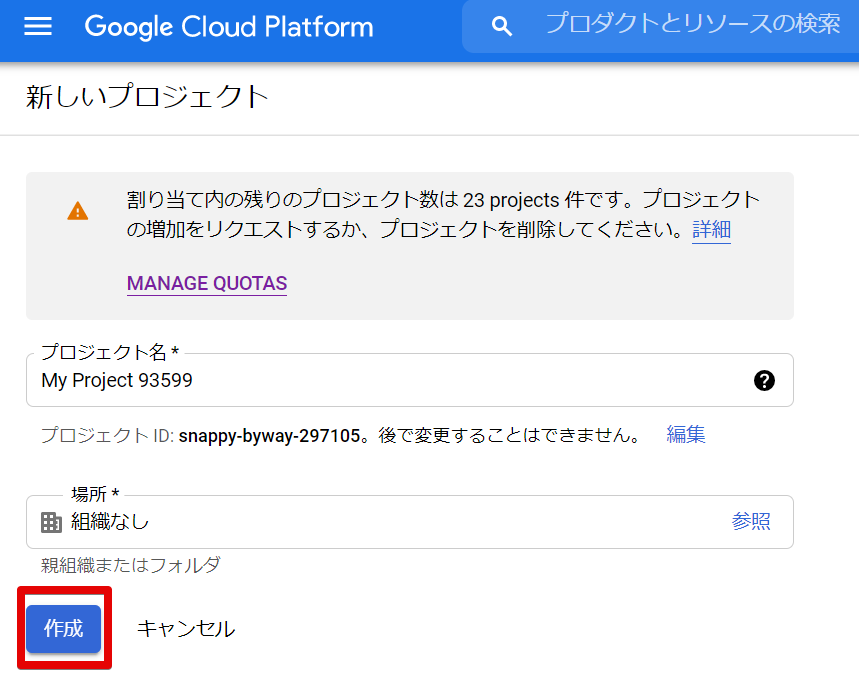
この後、実際にAPI Keyの取得に続きます。
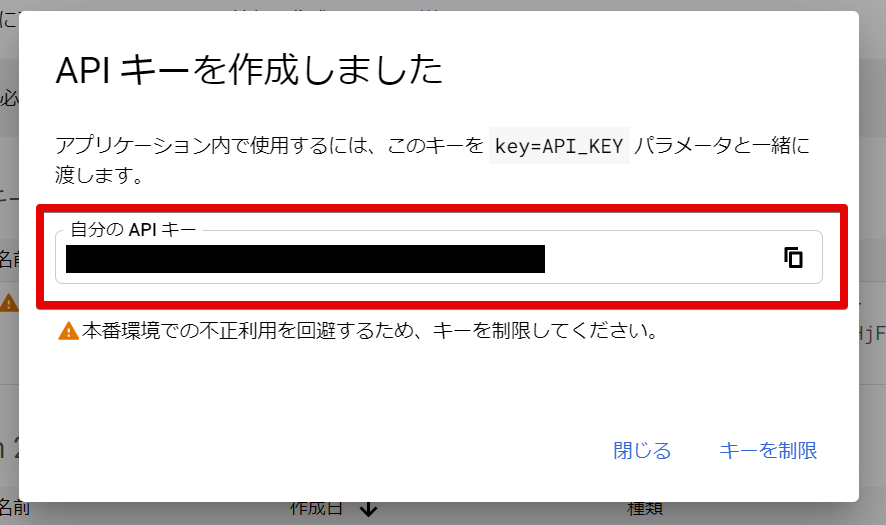
これでYouTubeのAPI KEYを取得することができました。
Video Blogster Pro の設定
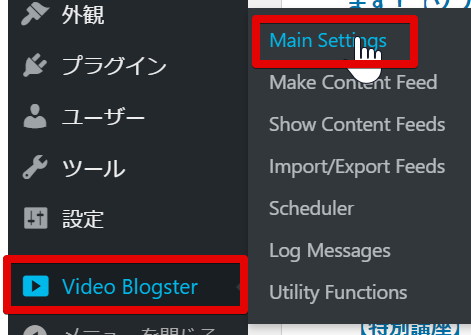

赤色矩形の部分にはライセンス購入の際のユーザーネーム【Envanto Username】、購入コード【Envanto Purchase Code】を記入します。
青色矩形の箇所には、さきほど取得したYouTube API Keyを記入します。
その他の設定についてはお好みでよろしいかと思います。今回はYouTubeから動画を取得するための設定しか行いませんので、YouTube API Keyの設定しか行いません。
Make Content Feed の設定
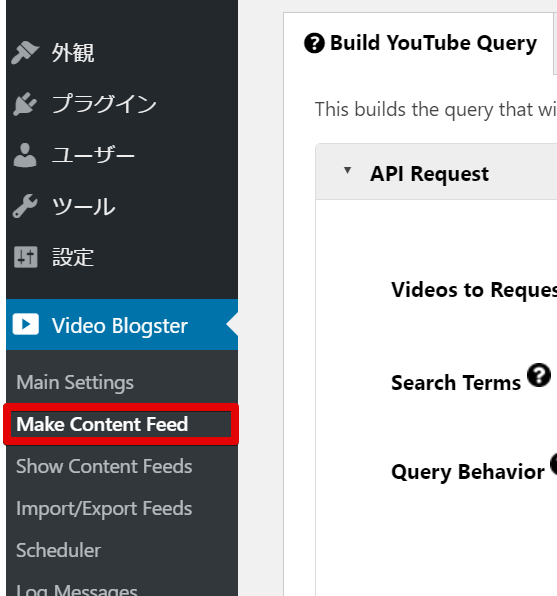
コンテンツフィードの設定はここで行います。
何個の動画を投稿するかとかを設定できます。
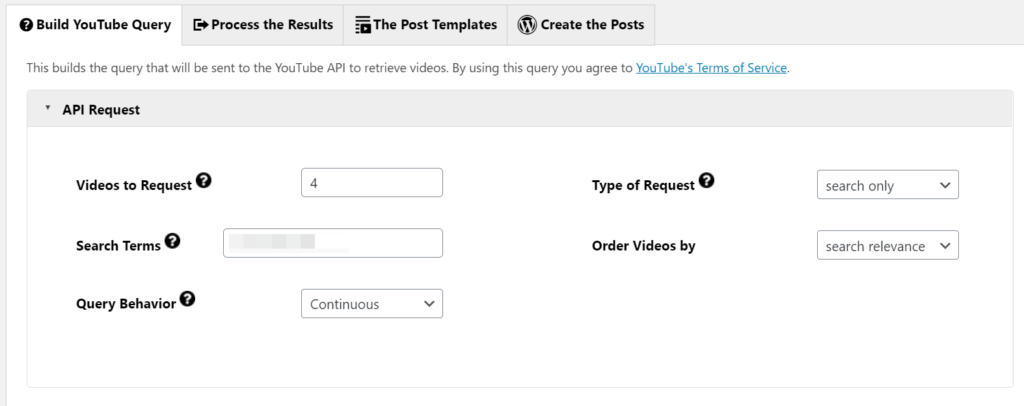
Videos to Request ? > 4
リクエストする動画 > 投稿する動画数を4つ
Type of Request ? > search only
リクエストの種類 ? > 検索のみ
Search Terms ? > 〇〇〇〇
検索条件 > (検索したい動画のキーワードを入力する)
Order Videos by > search relevance
検索の関連性で動画を順番に並べる
日付、レーティング、タイトル、視聴数の選択肢があります。
Query Behavior ?
正直ここの設定内容については理解が及んでいませんが
厳密という意味のStrictでは思ったような投稿ができず、Continuousではまあまあ狙った結果で投稿できました。
実際自分で何度かテストした方がが良しでしょう
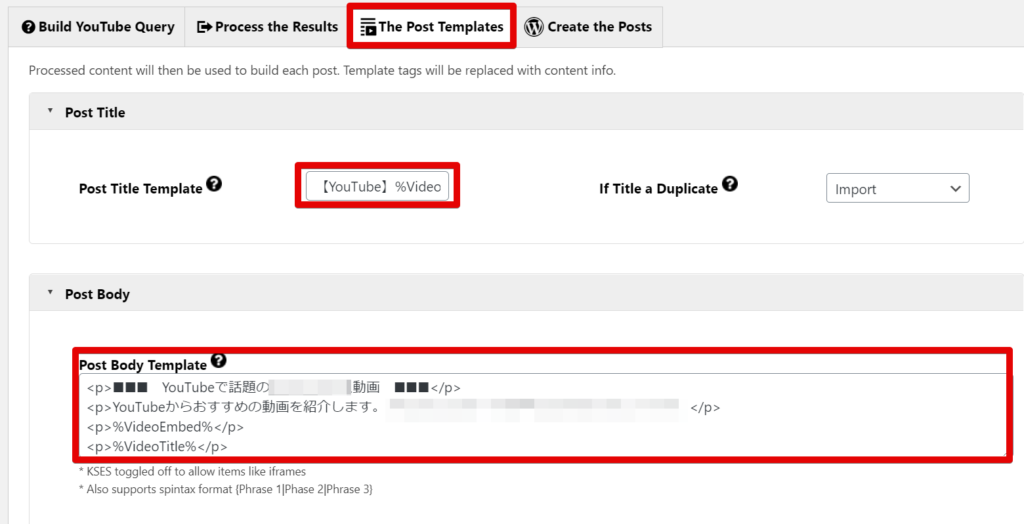
動画を投稿する際のテンプレートの設定です。
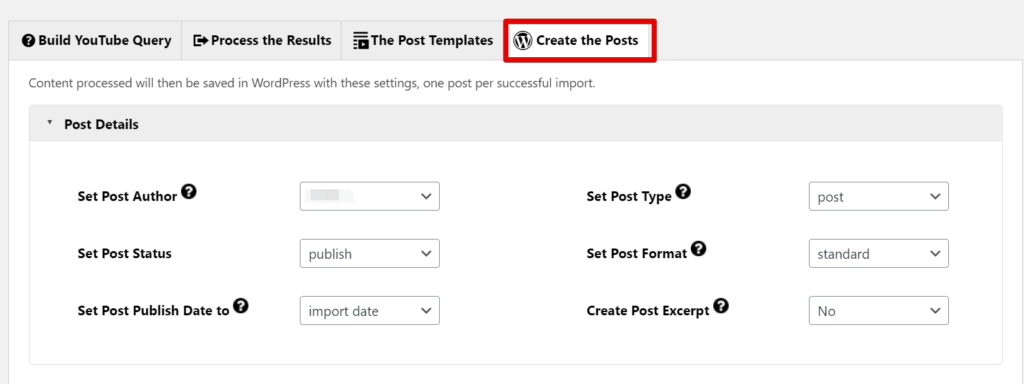
投稿者名や投稿時に下書きにするか公開にするかの設定ができます。
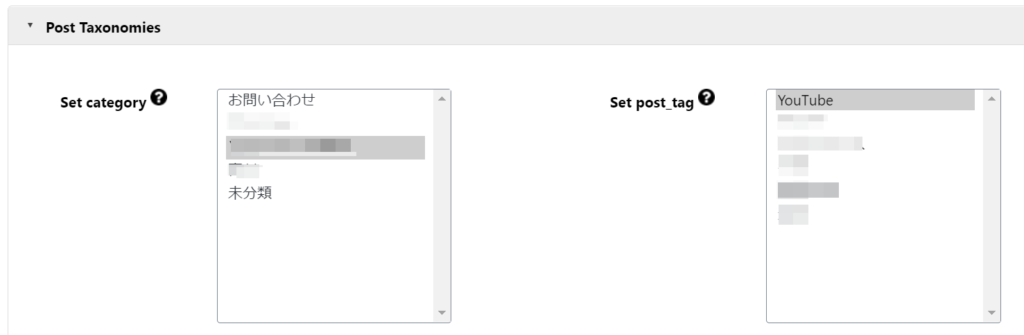
投稿した動画のカテゴリ設定、タグ設定を行います。
投稿スケジュールの設定
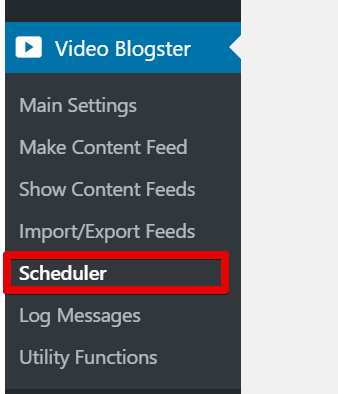
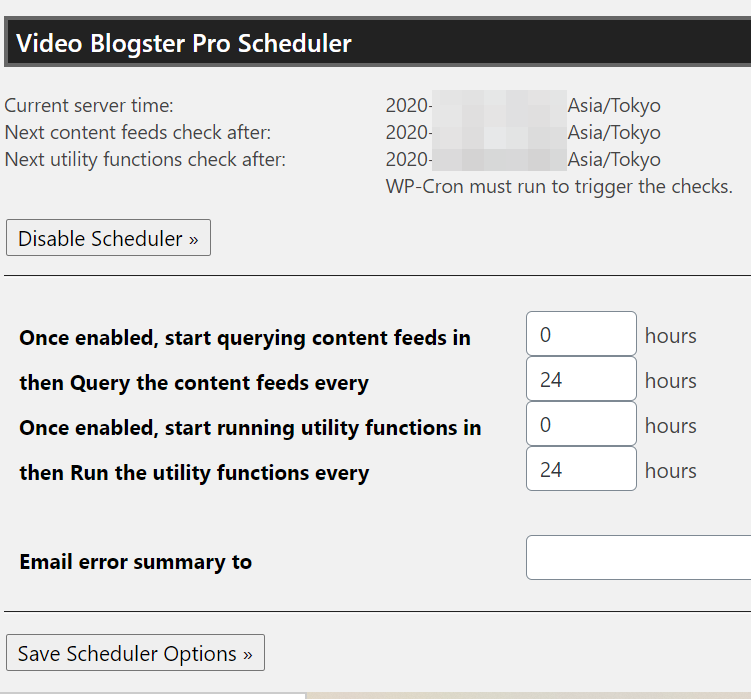
上の画面では設定終了後すぐに(0時間後)自動投稿のクリエを開始し、
24時間ごと自動投稿をするため設定をしています。
Once enabled, start querying content feeds in 0 hours
有効にすると、0時間以内にコンテンツフィードのクエリを開始します。
then Query the content feeds every 24 hours
そして、24時間ごとにコンテンツフィードをクエリします。
Once enabled, start running utility functions in 0 hours
有効にすると、0時間後にユーティリティ機能の実行を開始
then Run the utility functions every 12 hours
そして、12時間ごとにユーティリティー関数を実行します。